Bei der Einbindung von Google Fonts aus der Cloud baut jeder Besucher automatisch ohne Einwilligung eine Verbindung zu einem fremden Server auf und gibt dadurch seine IP-Adresse weiter. Das ist laut DSGVO nicht erlaubt. Selbst hosten ist angesagt. Das ist meist aber mit Aufwand verbunden. Zum Glück gibt es hierfür ein wunderbares Plugin, welches einem die Arbeit abnimmt.
Woher erkenne ich, dass Google Fonts aus der Cloud eingebunden werden?
Hierfür einfach die Webseite, die man testen will im Browser öffnen und die Entwickler-Tools öffnen. Dafür „STRG“ + „i“ drücken und auf das Tab „Netzwerk“ (1) wechseln.
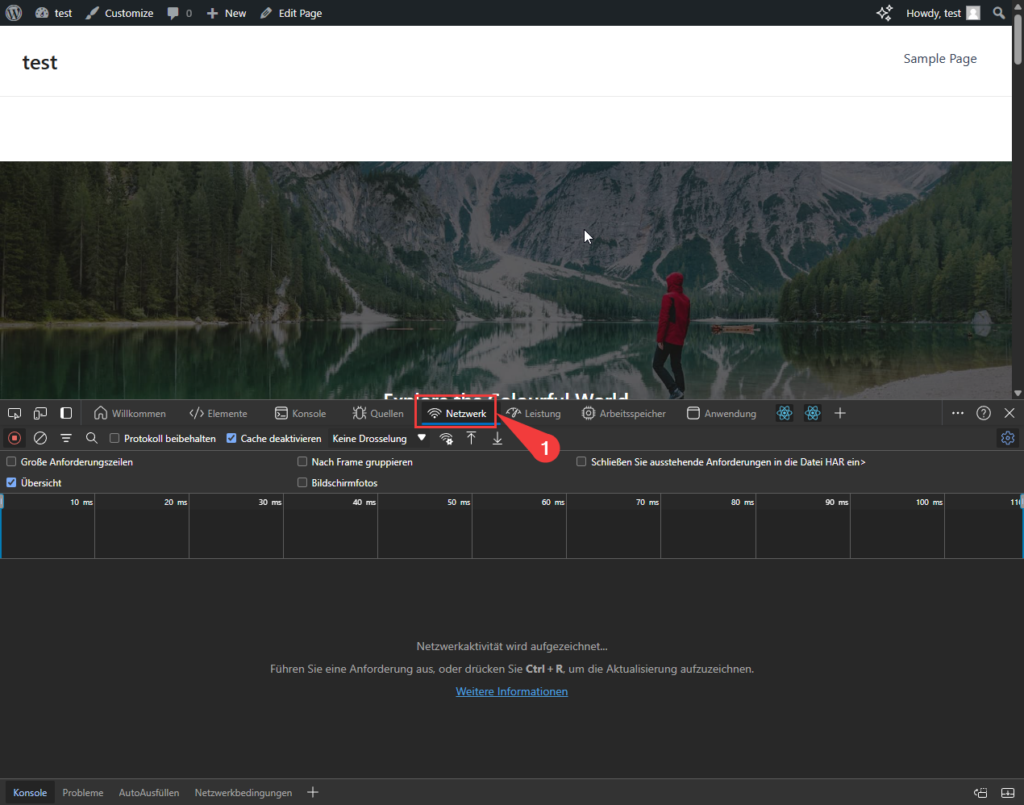
Anschließend die Seite aktualisieren.
Nun sollten mehrere Einträge im Netzwerk-Tab auftauchen
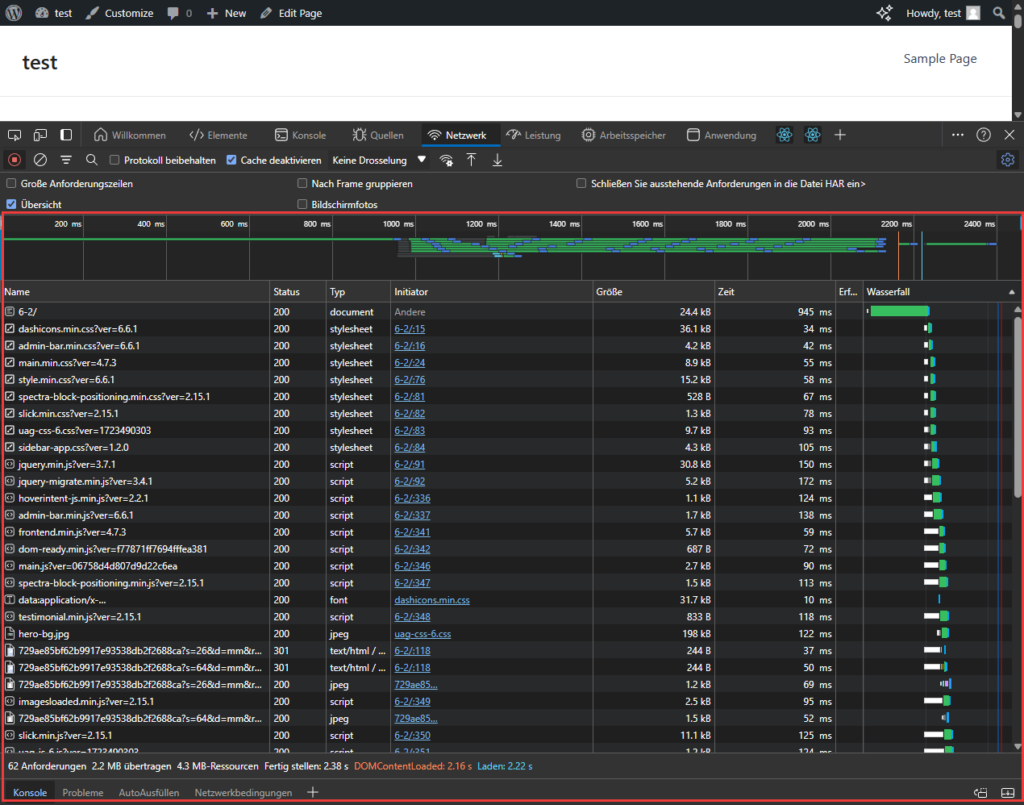
Man kann hier noch nicht direkt sehen, woher die Dateien geladen werden. Dafür muss man einen rechtsklick auf einen beliebige Spalte machen (2) und die Spalte „URL“ einblenden (3).
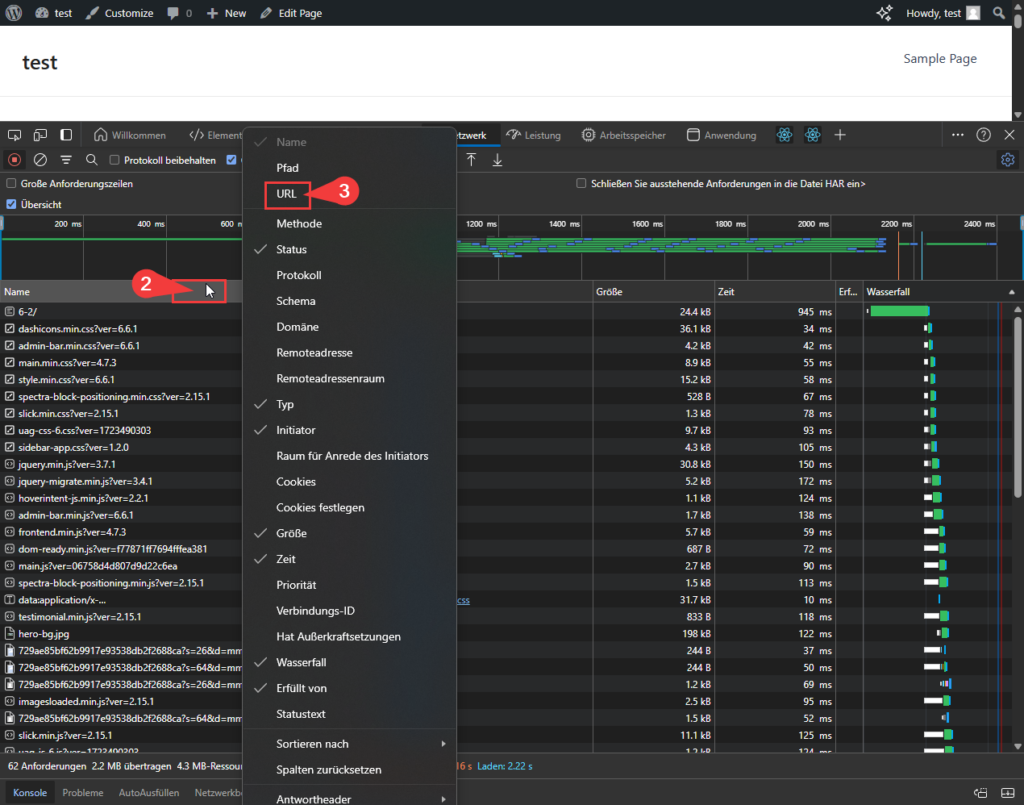
Nun kann man an den URLs deutlich erkennen ob die Dateien von dem eigenen Server geladen werden oder nicht. Wenn dort die eigene URL steht, dann ist alles OK, sollte aber dort eine URL mit der Adresse „https://fonts.googleapis.com“ oder „https://fonts.gstatic.com“ beginnen, werden die Schriftarten von Google eingebunden.
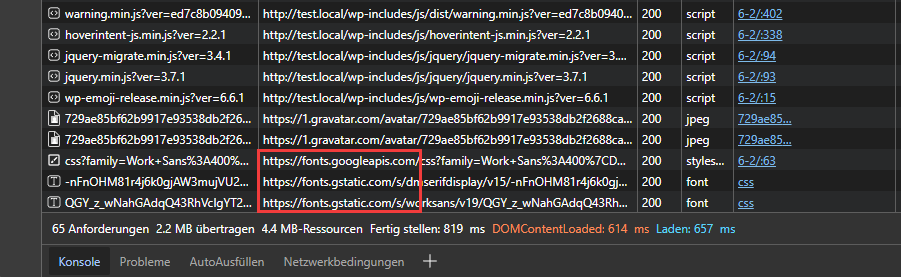
In dem Fall wäre es ratsam, die Google Fonts lieber lokal zu hosten. Da die Besucher sonst ungefragt Ihre IP-Adresse an einen fremden Server schicken.
Darum möchte ich nun ein Plugin vorstellen, das hier Abhilfe schafft.
WordPress-Plugin: OMGF
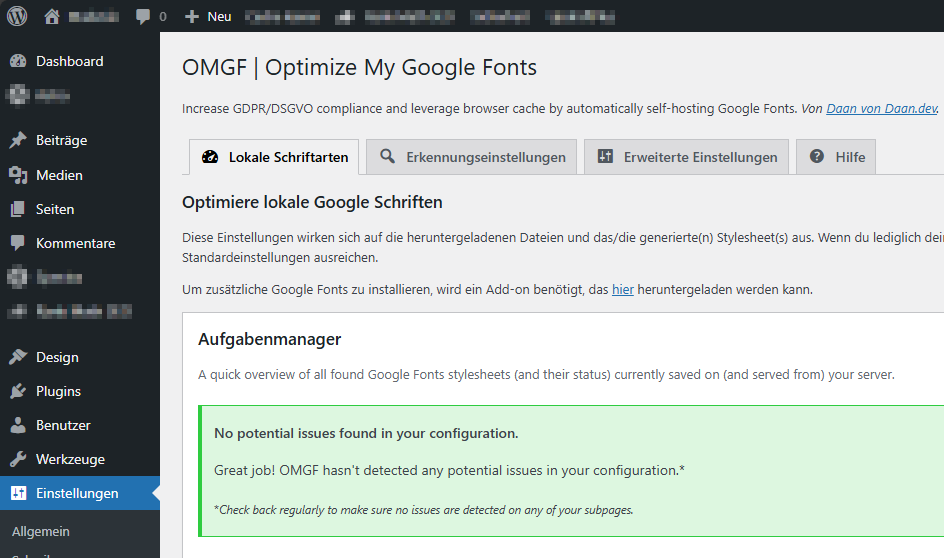
Plugin OMGF installieren
In der WordPress Admin Bar die Maus auf den Namen der Seite bewegen (4) und auf „Plugins“ klicken (5).

Dann auf „Add New Plugin“ (oder „Plugin hinzufügen“) klicken (6).
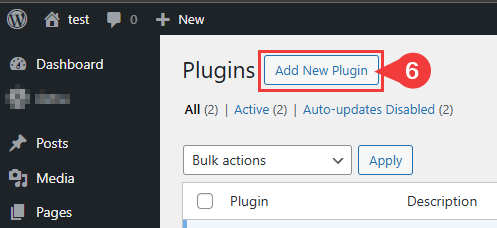
Dann in das Suchfeld (7) „omgf“ eingeben und das Plugin installieren (8).
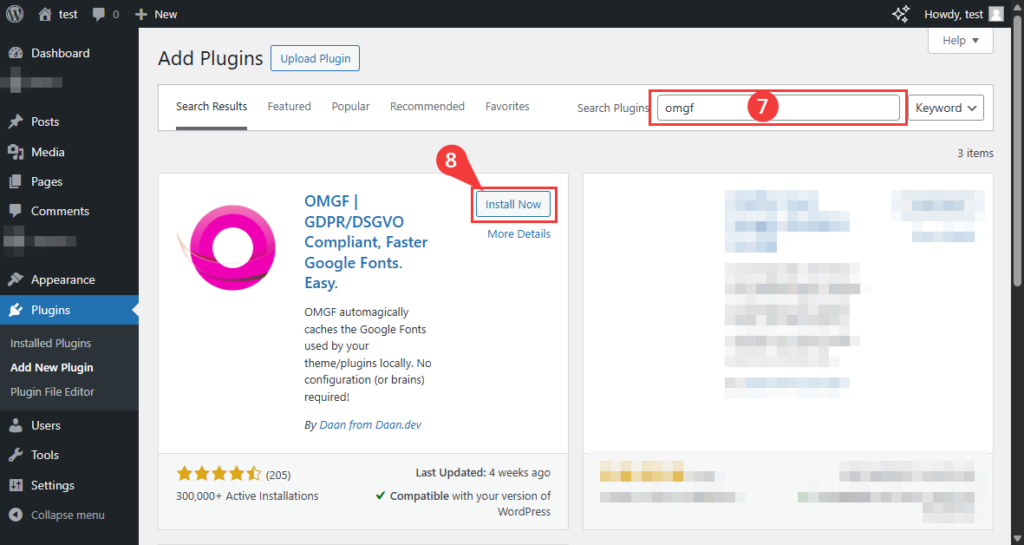
Anschließend das Plugin aktivieren (9).
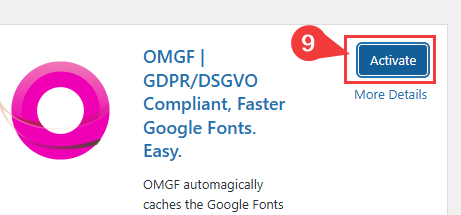
Nun ist das Plugin funktionsfähig. In der Regel muss man hier nichts mehr einstellen.
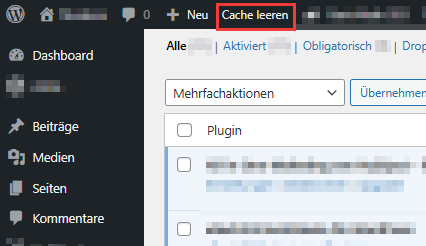
Prüfen, ob das Plugin funktioniert
Nun bitte den ersten Schritt dieser Anleitung (siehe oben) wiederholen um auf der Website in das Netzwerk-Tab der Entwicklertools zu kommen. Anschließend wieder die Seite aktualisieren, damit die Dateiabrufe auftauchen.
Dort sollte nun kein Eintrag mehr für die Seiten „https://fonts.googleapis.com“ oder „https://fonts.gstatic.com“ auftauchen. Dafür aber nun Adressen zu lokalen CSS- und Schriftdateien unter einem Pfad wie „[…]/uploads/omgf/[…]“.

So können Sie prüfen, ob alles seine Richtigkeit hat und wirklich nichts von fremden Servern geladen wird.
DSGVO-Konformität aller Dateiabrufe
Nun wäre es aber auch Ratsam sich mit geöffnetem Netzwerk-Tab durch die komplette Seite zu klicken. Anschließend sollten Sie die URLs durchschauen, ob hier irgendwelche Fremden Server auftauchen.
Es ist nicht bei allen Abrufen so einfach wie hier bei den Google Fonts, die Dateien lokal einzubinden. Trotzdem sollte man prüfen, ob man hier nicht Abmahngefährdet ist. Sollten Sie hier Unterstützung benötigen, können Sie sich gerne an mich wenden. Am Besten nehmen Sie einfach ganz unverbindlich mit mir Kontakt auf und wir unterhalten uns über die Möglichkeiten.
